文章详情页
win7输入法图标不显示的解决方法
输入法是我们进行文字输入必备的程序,在我们系统中一般自带输入法,我们也会选择下载搜狗拼音输入法等软件,帮助我们进行输入,而当我们使用或者切换输入法时,其状态栏或者图标都会进行相应的显示,而部分用户在使用时,发现我们的输入不显示,许多用户不知道该怎么办,小编在这里为您带来了输入法图标不见了的解决方法,遇到同样问题的用户赶紧来看看吧!
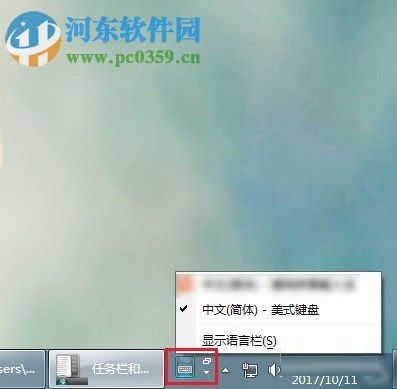 方法/步骤
方法/步骤1、首先,我们点击桌面左下角的开始菜单,进入如下的界面后我们选择“控制面板”。
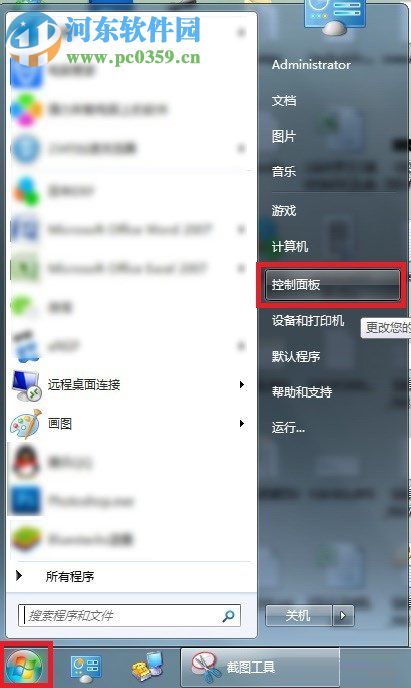
2、进入调整计算机的设置界面,我们在右上角将查看方式设置为大图标,然后在列表中找到并点击“区域和语言”。
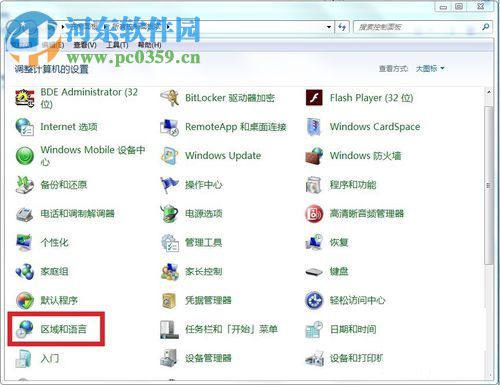
3、进入区域和语言界面后,我们在选项卡中选择“键盘和语言”,然后在此界面下点击“更改键盘”。
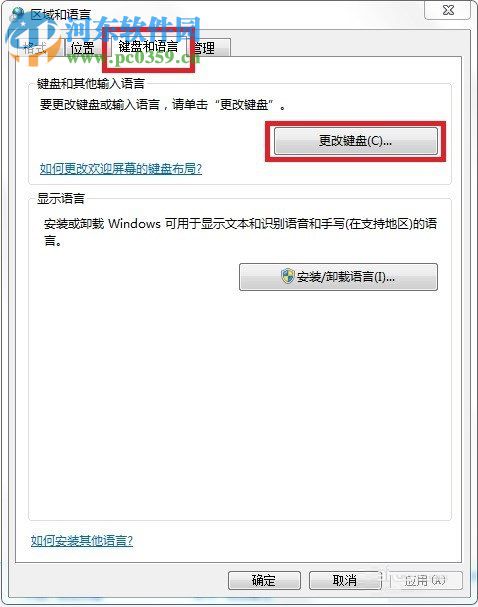
4、进入文本服务和输入语言窗口,我们在选项卡中选择常规,然后在已安装的服务下点击“添加”按钮。
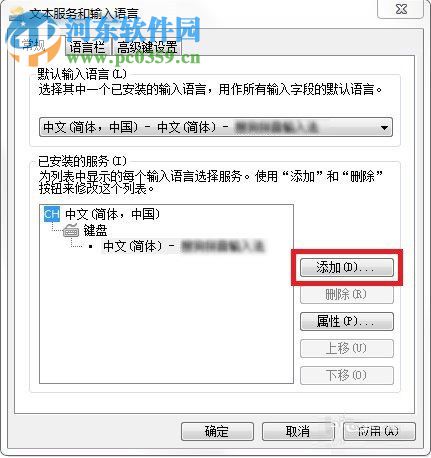
5、进入添加输入语言界面,添加我们所需要的语言,然后点击确定按钮进行保存。
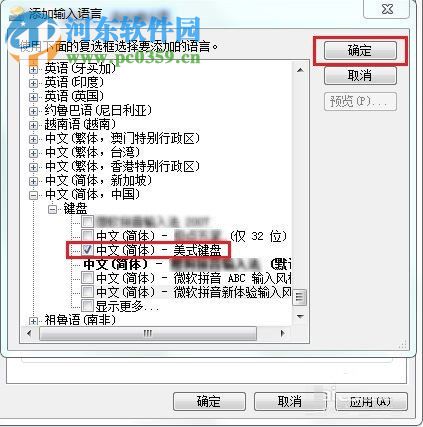
6、最后,我们在选项卡中选择“语言栏”,然后在语言栏这一项下勾选“停靠与任务栏”,点击确定保存。
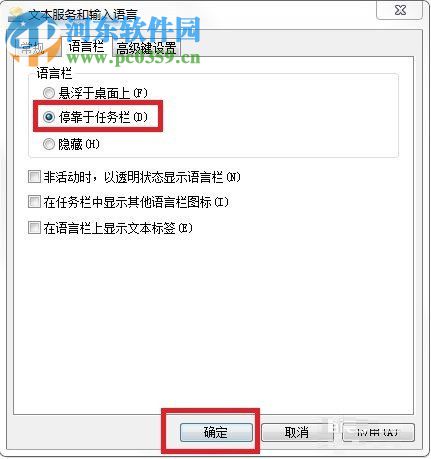
7、其正常的显示我们的输入法。
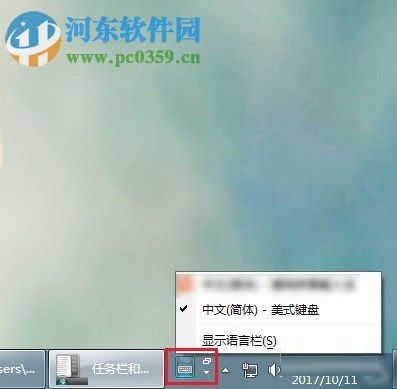
以上就是输入法图标不见了的解决方法,赶紧来了解一下吧!
相关文章:
排行榜
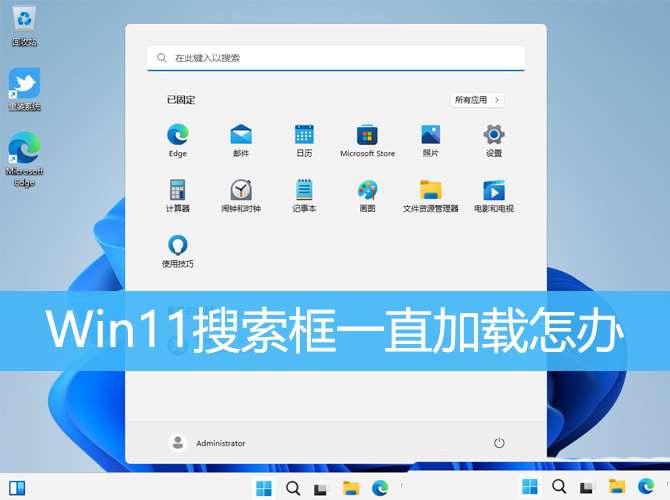
 网公网安备
网公网安备